何で今まで気づかなかったんだろう、というお話し。
名刺管理を常々何とかしたいと思っておりました。
しかし、ネットで色々調べたりしても一長一短という気がして、なかなか手に付かない日々が光陰矢の如し。
しかし、ふとあるとき思い立って、EvernoteのiPhoneアプリで名刺を撮影して保存したら・・
OCRがかかって、名刺の内容が検索できるようになってるじゃないですか。
これや。。
わいが探し求めていたのは、これや。。
ということで、需要があるネタかと思いますので、昨日から運用を開始した手順をメモしておきます。
1)「FastEver Snap」(85円)をインストールする。
お勧めの設定は
・「カメラロールにも保存」をオフ(ローカルには保存する必要なし)
・画像サイズは640×480で十分
・「WiFiのみ〜」をオフ (このサイズなら3Gでも問題ないです)
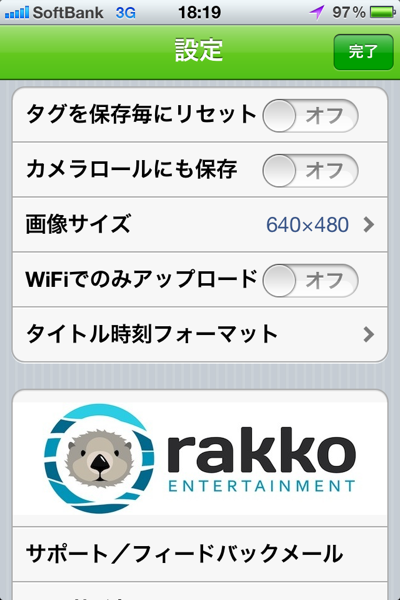
※もちろん、公式の無料アプリで「+」ボタンを押して「スナップショット」から画像のアップはできます。
ただ画像サイズを変更できないので、やたら解像度の高い、重いデータを送信することになり時間がかかります。
こちらのアプリを使った方がいろいろ楽です。
2)アップするノートブックを設定する
私は「名刺」というノートブックを作り、そこにアップするように設定しました。
3)名刺を撮影してOKする。

4)勝手にアップが始まる
右上に未送信ファイル数が表示され、アップロードが終わったかどうか確認できます。
バックグラウンドで送信してるので、他のアプリ開いても大丈夫です。
5)プレミアム会員なら5分もすれば日本語OCRが反映されて、検索できるように!
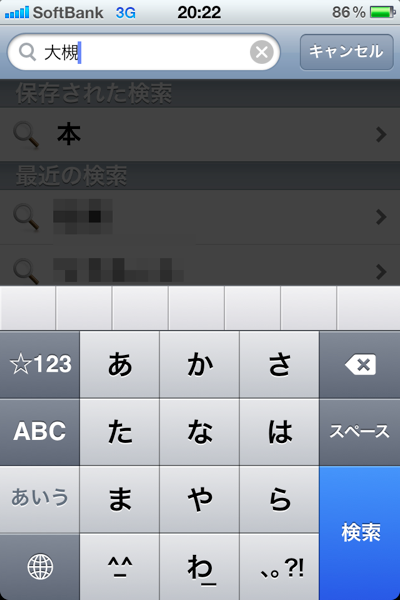
検索してみます・・・
すると、
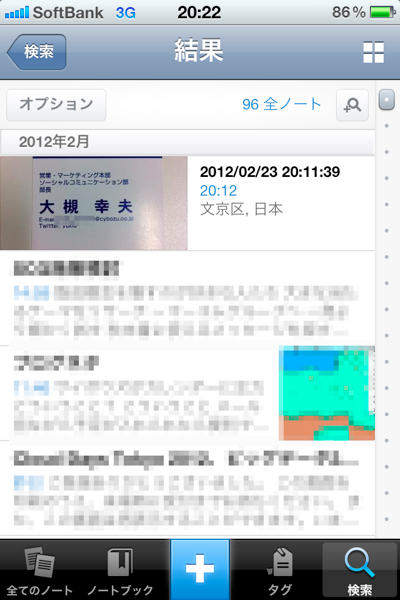
出た!
一覧をタップすると、

拡大画像が。
これで目視で色々確認できます。
感動的ですらあります。
クラウドに保存されるので、出先でも確認できるという便利さが!
ちなみに、残念ながらOCRは完璧ではないので、そこは注意が必要です・・
このサンプルでいくと、肝心な社名の「サイボウズ」はOCRに引っかかりませんでした。。
どないやねん。
そんなに読み取りにくそうなフォントでもないのにね。
完璧を期するならSnapScanとか使った方がいいんでしょうね。
ただ名刺用にノートブックを分ければ、そこをみれば必ずデータはあるわけです。
もらったその日に登録するようにすれば「あの頃に会ったような〜」と日付で当たりを付けて探せます。
確実に引っかかりそうにない難しい漢字とかフォントデザインの場合は、後からそのノートにテキストで書いておく、というのも手です。
あとはタグを活用することで、補うこともできます。
イベントなど目印となるタイミングでもらって、その情報をまとめておきたい場合はタグをつけておくと便利そうです。
例えば「コミュニティグループオフ会」とか。
FastEver Snapなら最初にタグを設定したら以降それを引き継いでくれるので再設定することなくバシャバシャいけます。
これは確実に検索に引っかかる(当たり前か)ので良いですね。
あと、公式iPhoneアプリは検索が遅い(同期の時間待ちが辛い)ので、「withEver」(85円)という検索専用のソフトを使った方がよいです。
ちなみにwithEverのお勧め設定はこちら。
サクネイルをオンしてください。それで幸せになれます。
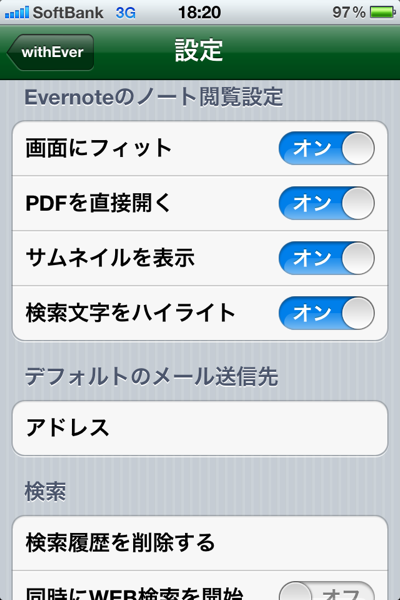
ということで、完璧じゃないけど、ほったらかしておくよりはいいんじゃない?という程度のTipsのご紹介でした。
お粗末様です。